使用 Ketcher¶
Ketcher 是绘制分子结构和化学反应的工具。
总览¶
Ketcher由以下元素组成:
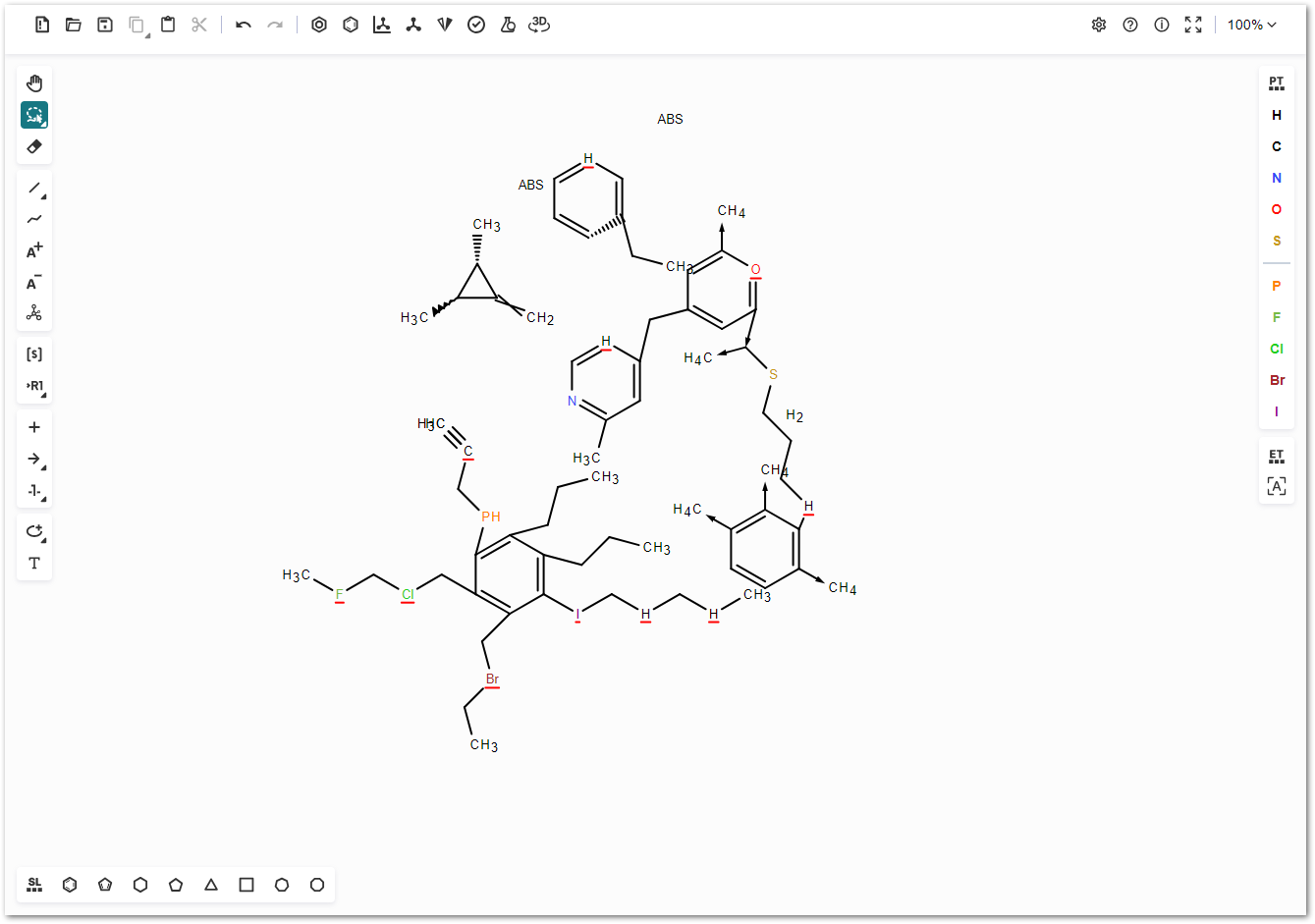
注意(Note):根据屏幕大小,工具面板(Tool palette)上的某些工具可能以展开或折叠形式显示。
使用工具面板(Tool palette),您可以:
-
使用原子(Atoms)工具栏和工具面板(Tool palette)中的按钮,点击或拖动提供的原子、键及其他元素,绘制或编辑分子或反应;
-
使用橡皮擦工具点击绘图中的任何元素(原子或键)进行删除;
-
使用套索、矩形或片段选择工具配合橡皮擦工具删除整个分子或其中的片段;
-
绘制特殊结构(详见以下章节);
-
通过以下方式之一选择整个分子或其片段(点击
 按钮查看可用选项列表):
按钮查看可用选项列表):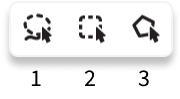
选择单个原子或键:点击套索 (1) 或矩形选择工具 (2),然后点击目标原子或键。
选择整个结构:
-
选择片段选择工具 (3),然后点击目标对象;
-
选择套索或矩形选择工具,并拖动鼠标选中目标对象;
-
按住
Ctrl,使用套索或矩形选择工具点击目标对象。
选择多个原子、键、结构或其他对象:
-
按住
Shift,使用套索或矩形选择工具点击目标原子或键,选择部分(无论是否连接的)原子/键; -
使用套索或矩形选择工具,拖动鼠标圈住需要选择的原子、键或结构;
注意(Note):使用 Ctrl+Shift 配合套索或矩形选择工具,可以选择多个结构。
您可以通过 主工具栏(main toolbar) 的按钮进行操作:

-
清空画布(Clear Canvas) (1):用于开始绘制新分子,清除绘图区域;
-
打开...(Open…) (2) 和 另存为...(Save As…) (3): 从分子文件中导入分子,或将其保存为支持的分子文件格式;
-
复制(Copy) 与 复制为(Copy As) (4)、粘贴(Paste)(5)、剪切(Cut) (6):执行相应的操作;
-
撤销(Undo) (7) / 重做(Redo) (8):用于管理画布上最近的操作;
-
芳构化(Aromatize) (Alt+a) / 去芳构化() (Ctrl+Alt+a):用于标记芳香结构(将结构转化为芳香或凯库勒表示);
-
布局(Layout) (11):用于更改结构的位置,以便最方便地进行操作;
-
清理(Clean Up) (12):用通过统一键合长度和角度来改善结构的外观;
-
计算CIP(Calculate CIP) (13):用于确定 R/S 和 E/Z 构型;
-
检查结构(Check Structure)( Alt+s):用于检查结构的以下属性。选择此操作后,将立即进行检查。 你可以只检查感兴趣的设置,并通过单击检查按钮重新检查结构以使用新设置。 应用按钮将保存已勾选的设置,并在文件保存时应用这些设置。
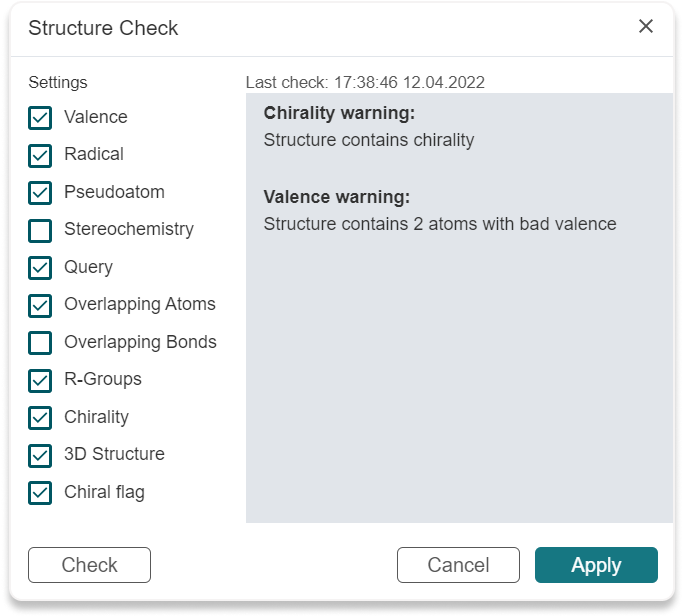
-
计算值(Calculated Values)按钮 (15):用于显示结构的一些属性:
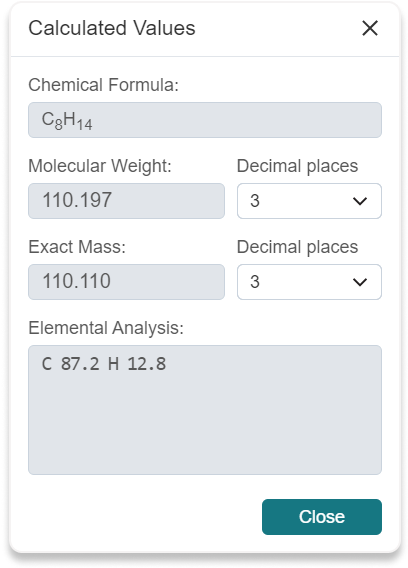
-
3D查看器(3D Viewer)按钮 (16):打开三维结构
-
设置(Settings)按钮 (17):用于分子文件的一些设置:
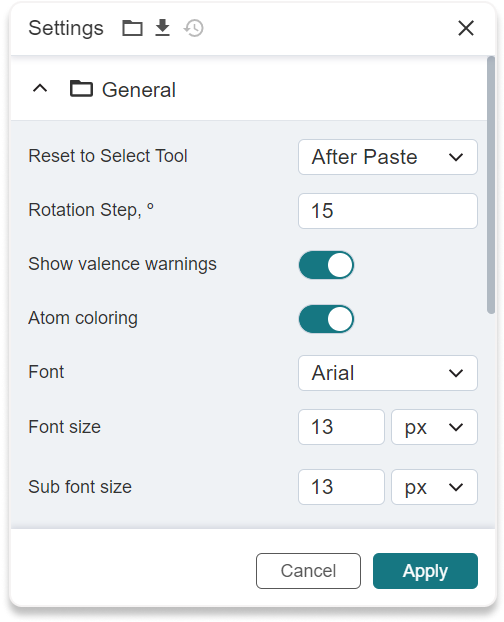
-
帮助(Help)按钮 (18):查看帮助;
-
关于(About)按钮 (19):显示程序版本和版权信息。
-
全屏模式(Fullscreen mode)按钮 (20):将Ketcher窗口切换到全屏模式。
-
缩放面板(Zoom panel) (21) 显示当前的缩放百分比。点击以展开缩放面板并使用以下操作:缩放比例(Zoom percentage) (22) 以手动设置视图,放大(Zoom in) (23) / 缩小(Zoom out) (24) 逐步缩放视图,100% 缩放(Zoom 100%) (25) 启用默认缩放设置。
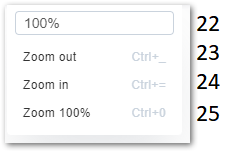
3D查看器¶
点击顶部面板上的3D查看器(3D Viewer)按钮  后,结构将出现在模态窗口中:
后,结构将出现在模态窗口中:
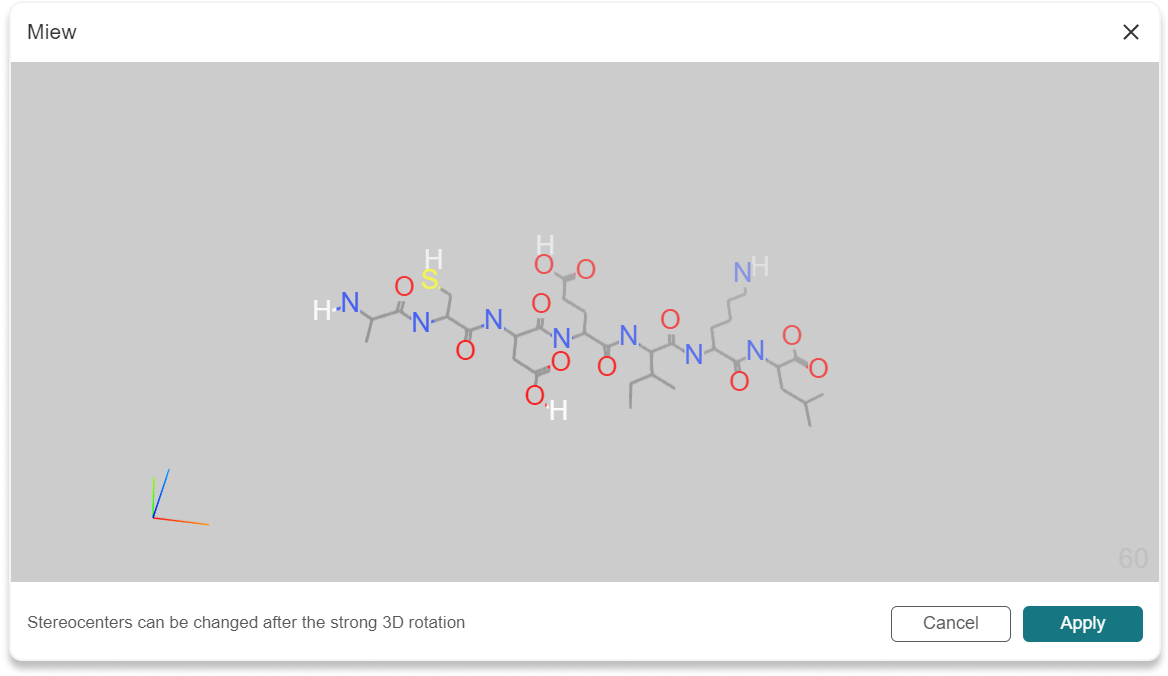
您可以执行以下操作:
-
按住左键旋转结构;
-
放大/缩小结构;
Ketcher设置允许在3D查看器选项卡中更改结构的外观和背景颜色。
“线条”绘图方法,“明亮”原子名称着色方法和“浅色”背景着色为默认设置。
绘制原子¶
要绘制/编辑原子,您可以:
-
在原子(Atoms)工具栏中选择一个原子并点击绘图区域内部;
-
如果所需原子不在工具栏中,点击
 按钮调出周期表并点击所需原子(可用选项:单一(Single) - 选择单个原子,列表(List) - 从选定选项列表中选择一个原子(允许在该位置选择列表中的一个原子),非列表(Not List) - 排除列表中的任何原子)。
按钮调出周期表并点击所需原子(可用选项:单一(Single) - 选择单个原子,列表(List) - 从选定选项列表中选择一个原子(允许在该位置选择列表中的一个原子),非列表(Not List) - 排除列表中的任何原子)。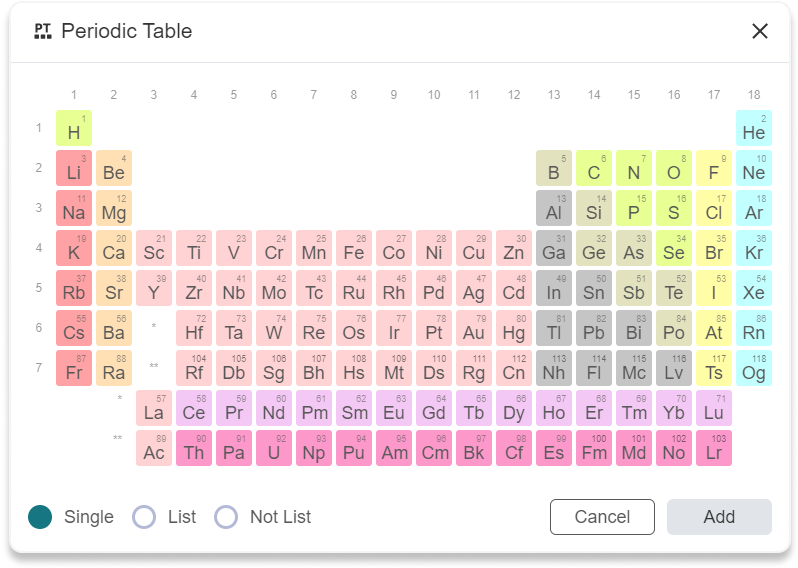
-
将一个原子添加到现有分子中:在原子(Atoms)工具栏中选择一个原子,点击分子中的一个原子,并拖动光标;该原子将以单键键合添加;空闲的价键将用相应数量的氢原子填充;
-
通过选择原子(Atoms)工具栏中的一个原子并点击要更改的原子来更改一个原子;如果出现错误价键,原子将被红色下划线标记;
-
使用选择(Selection)工具点击现有原子进行更改,然后开始输入另一个原子符号:在文本框中输入另一个原子符号:
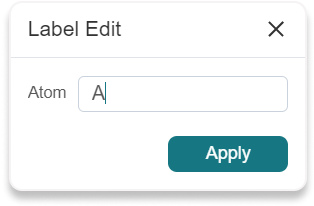
-
通过选择电荷增减(Charge Plus/Charge Minus)工具并连续点击一个原子来增加/减少其电荷:
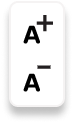
-
通过双击一个原子以调出原子属性(Atom Properties)对话框来更改原子或其属性(该对话框还提供原子查询功能):
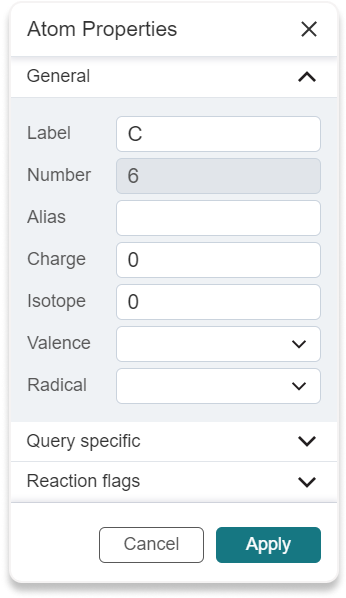
-
点击
 按钮使用扩展表并选择相应的通用组或特殊节点:
按钮使用扩展表并选择相应的通用组或特殊节点: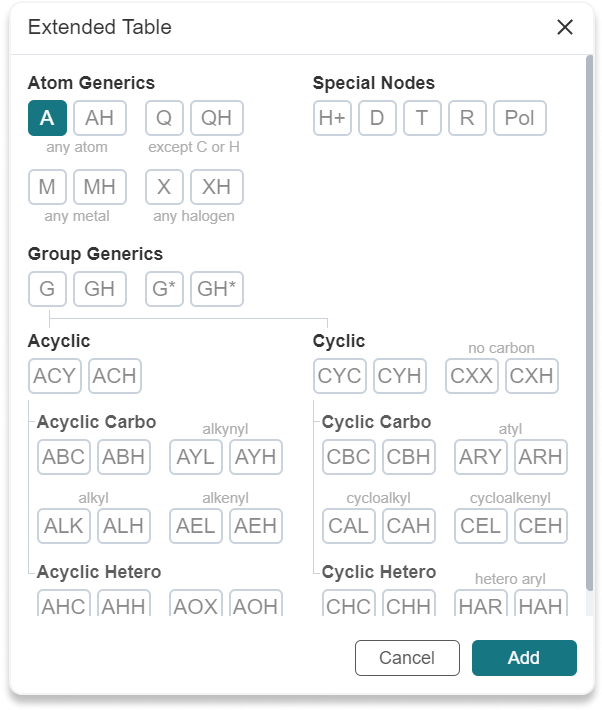
绘制化学键¶
要绘制/编辑化学键,您可以:
-
点击工具面板中键工具
 上的箭头以打开以下键类型的下拉列表:
上的箭头以打开以下键类型的下拉列表: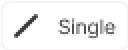
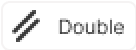
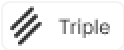
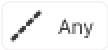
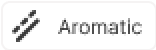
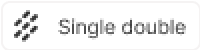
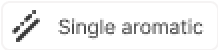
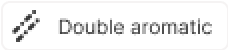
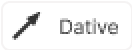
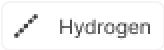
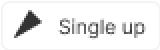
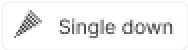
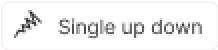
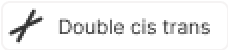
-
从下拉列表中选择一个键类型并点击绘图区域内;将绘制所选类型的化学键;
-
点击分子中的一个原子;将向该原子添加以120度角的所选类型的化学键;
-
点击分子中的一个原子并拖动光标以向现有分子添加一个化学键;在这种情况下,您可以手动设置角度;
-
通过点击更改化学键类型;
-
使用链工具
 绘制连续的单键;
绘制连续的单键; -
通过双击一个键以调出化学键属性对话框来更改一个化学键或其属性:
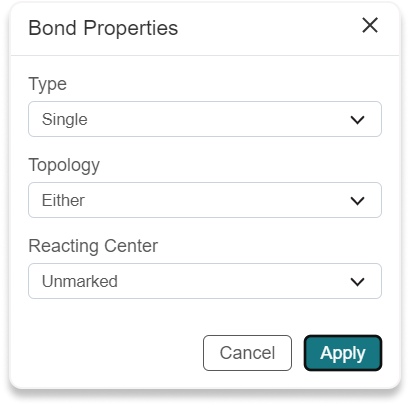
-
点击画出的立体和配位键以更改它们的方向。
-
使用单键或链工具点击切换化学键类型:单键-双键-三键-单键。
绘制 R-基团¶
使用R-基团(R-Group)工具箱 ![]() 在Markush结构中绘制R基团:
在Markush结构中绘制R基团:
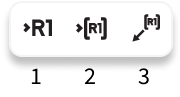
选择R-基团 标签(Label)工具 (1)并点击结构中的一个原子,将调出对话框以选择当前原子位置的R基团标签:
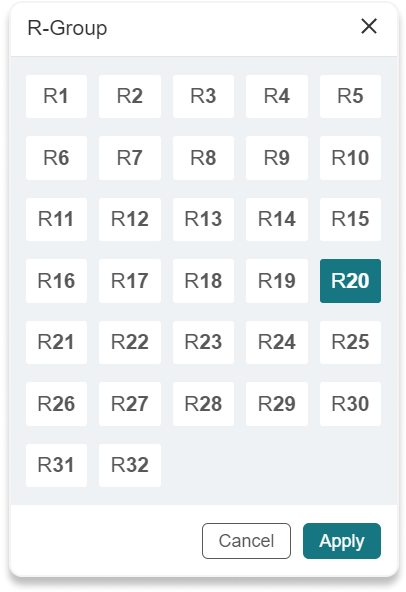
选择 R-基团标签并点击确认(OK)将结构转换为带有所选 R-基团标签的 Markush 结构:
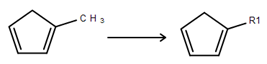
注意:您可以同时选择多个 R-基团标签:
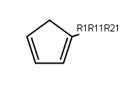
特定化学片段可能被替换为给定 R-基团,形成 R-基团成员集。R-基团可以是任何结构片段,包括官能团和单个原子或原子列表。
要创建R-基团成员集:
-
绘制一个结构作为R-基团成员。
-
使用R-基团片段工具(R-Group Fragment Tool) (2)选择该结构以调出 R-基团对话框;在该对话框中选择要分配片段的 R-基团标签。
-
点击应用(Apply)将结构转换为 R-基团。
R-基团创建的整个过程可以概述为:
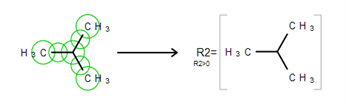
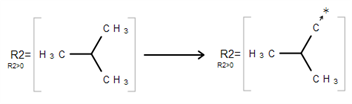
R-基团连接点¶
一个 R-基团连接点是 R-基团成员片段中连接该片段到初始 Markush 结构的原子。
选择连接点工具(Attachment Point Tool) (3),然后点击 R-基团片段中的一个原子,可以将其转换成连接点。如果 R-基团包含多个连接点,您可以指定一个为主连接点,另一个为次连接点。在点击原子后出现的对话框中,你可以选择使用主要或次要连接点:
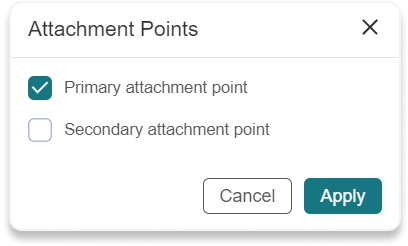
R-基团连接点(IUPAC风格)的结果视图:
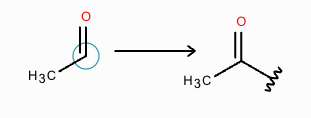
如果R-基团上有两个连接点,则必须有两个相应的连接(化学键)至具有相同 R-基团标签的 R-基团原子。点击上述对话框中的应用(Apply)按钮来创建连接点。 R-基团连接点的结果视图,包括主连接点和次连接点(IUPAC风格):
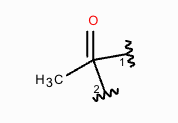
R-基团逻辑¶
Ketcher 允许在使用R-基团时添加逻辑。要访问R-基团逻辑:
-
按照上述说明创建R-基团成员片段。
-
将光标移动到整个片段上以显示绿色框架,然后点击片段内部。会显示以下对话框:
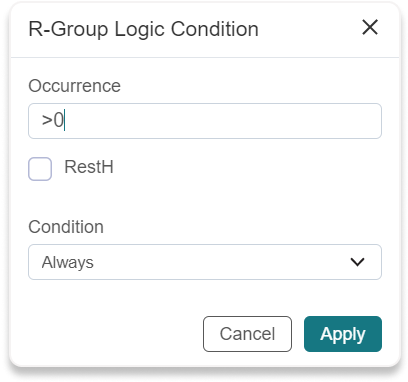
-
指定出现(Occurrence)以定义R-基团的出现次数。如果在初始结构中R-基团原子出现多次,您将指定出现(Occurrence)">n",n 为出现次数;如果它只出现一次,您会看到 “R1 > 0”。
-
指定在未占用的 R-基团位置的H(RestH):勾选或清空复选框。
-
指定逻辑条件(Condition)。使用R-基团条件如果R(i)则(If R(i) Then)指定R-基团的存在是否依赖于另一个R-基团的存在。
标记 S-基团¶
要标记 S-基团 ,请使用S-基团 工具(S-Group tool) ![]() 并使用以下在使用该工具选择片段后出现的对话框:
并使用以下在使用该工具选择片段后出现的对话框:
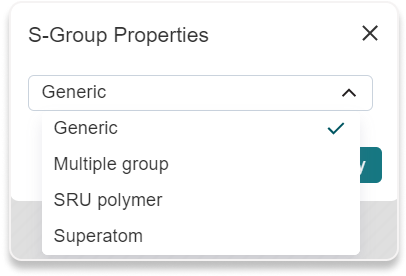
可用 S-基团类型:
-
通用类型(Generic):通用类型是指一对没有任何标签的括号。
-
多重基团(Multiple group):多重基团表示一个片段或结构的一部分在简化形式中的多次重复。
-
SRU聚合物(SRU Polymer):结构重复单元(SRU)括号中包含一个聚合物的结构重复部分。您有三种可用的模式:头对尾(默认),头对头,以及任意/未知。
超原子 S-基团¶
缩写结构(缩写)是一个结构(分子或化学反应组成)的全部或部分,该结构被缩写为文本标签。您缩写的结构保留了它们的化学意义,但其底层结构被隐藏。
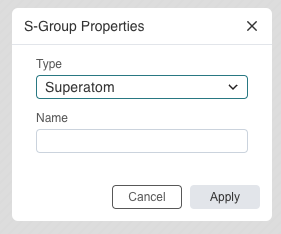
在应用超级原子S-基团 后,可以通过S-基团的右键菜单收缩S-基团 ,并去除缩写:
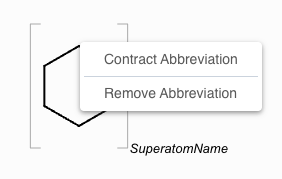
数据 S-基团¶
您可以将数据附加到原子、片段、多片段、单键或基团。为每种所选元素引入的名称(Names)和值(Values)集如下:
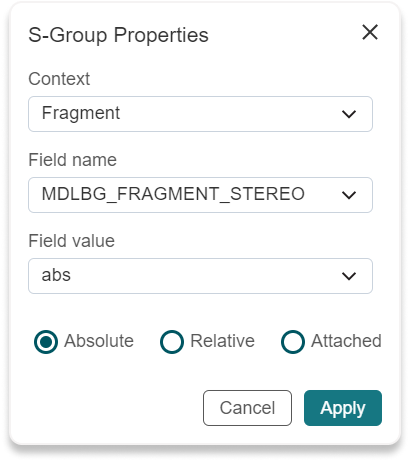
-
选择适当的S-基团字段名称(S-Group Field Name)。
-
选择适当的字段值(Field Value)。
-
标签可以指定为绝对(Absolute)、相对(Relative)或附加(Attached)。
更改结构显示¶
使用旋转工具(Rotate tool) ![]() 更改结构显示:
更改结构显示:
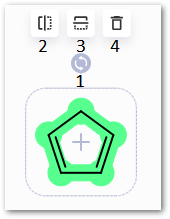
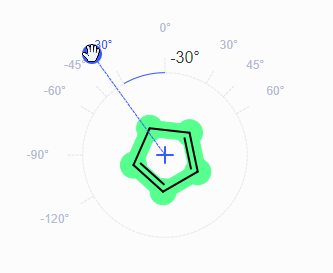
擦除(Del) (4)
旋转工具(Rotate Tool) (1)
此工具允许旋转对象。
- 如果某些对象被选择,工具将旋转选定的对象。
- 如果没有对象被选择,或者所有对象都被选择,工具将旋转整个画布。
- 默认的旋转步长是 15 度。
- 按住
Ctrl键以 1 度旋转步长进行更逐渐的连续旋转。
选择结构上的任意键,按 Alt+H 以旋转结构,使所选的键水平放置。
选择结构上的任意键,按 Alt+V 以旋转结构,使所选的键垂直放置。
翻转工具(Flip Tool) (2, 3)
该工具水平或垂直翻转对象。
- 如果某些对象被选择,水平翻转工具(或
Alt+H)水平翻转选择的对象。 - 如果没有对象被选择,或者所有对象都被选择,水平翻转工具(或
Alt+H)水平翻转每个结构。 - 如果某些对象被选择,垂直翻转工具(或
Alt+V)垂直翻转选择的对象。 - 如果没有对象被选择,或者所有对象都被选择,垂直翻转工具(或
Alt+V)垂直翻转每个结构。
绘制反应¶
要绘制/编辑反应,您可以:
- 如上所述绘制反应物和产物
- 使用反应箭头工具(Reaction Arrow Tool)
 选项来绘制箭头。从列表中选择所需的箭头
选项来绘制箭头。从列表中选择所需的箭头
- 使用反应加号工具(Reaction Plus Tool)
 在反应方程中绘制加号
在反应方程中绘制加号 -
使用反应映射工具(Reaction Mapping Tools)
 将反应物及产物中的相同原子进行映射。以下是可用的反应映射工具:
将反应物及产物中的相同原子进行映射。以下是可用的反应映射工具:
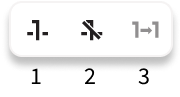
1 – 反应自动映射工具(Reaction Auto-Mapping Tool)
2 – 反应映射工具(Reaction Mapping Tool)
3 – 反应解除映射工具(Reaction Unmapping Tool)
绘制途径反应¶
要绘制途径反应,您可以:
* 如上所述绘制反应物和产物
* 使用 反应箭头工具(Reaction Arrow Tool) 中的  多尾箭头工具(Multi-Tailed Arrow Tool)选项
* 在画布上任意位置单击以添加新的多尾箭头
* 通过抓住其端部并左右移动光标调整头部或尾部的长度
* 通过抓住其端部并上下移动光标垂直重新定位头部或尾部
多尾箭头工具(Multi-Tailed Arrow Tool)选项
* 在画布上任意位置单击以添加新的多尾箭头
* 通过抓住其端部并左右移动光标调整头部或尾部的长度
* 通过抓住其端部并上下移动光标垂直重新定位头部或尾部
绘制图形对象¶
要绘制图形对象,请点击工具面板中形状椭圆(Shape Ellipse)工具 ![]() 上的箭头以打开以下工具的下拉列表:
上的箭头以打开以下工具的下拉列表:
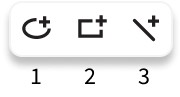
形状椭圆(Shape Ellipse) (1),形状矩形(Shape Rectangle) (2),和形状线(Shape Line) (3)。
在画布上添加图像¶
您可以在画布上添加图像。选择工具面板中的添加图像(Add Image)工具  然后在画布上任意位置单击。
选择图像文件的系统对话框将打开,并在选择支持的格式后,图像将被添加到画布上。
图像的中心将位于单击的位置。
支持的图像类型有:
然后在画布上任意位置单击。
选择图像文件的系统对话框将打开,并在选择支持的格式后,图像将被添加到画布上。
图像的中心将位于单击的位置。
支持的图像类型有:.png,.svg
在画布上创建文本对象¶
要在画布上添加文本,点击工具面板中的添加文本(Add text)工具 ![]() 并点击画布以打开文本编辑器窗口:
并点击画布以打开文本编辑器窗口:
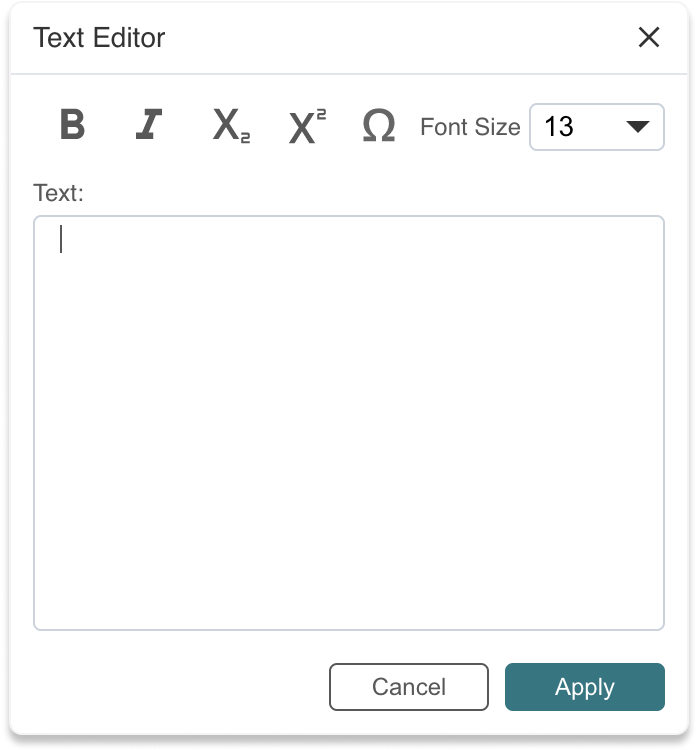
- 要输入文本,请在文本编辑器字段中键入。
- 要编辑文本,请双击画布上的文本对象。
- 将文本样式更改为粗体和斜体,输入下标和上标,或通过选择文本并应用样式来完成。
模板工具栏¶
您可以使用模板(Templates)工具栏及位于底部的自定义模板(Custom Templates)按钮将模板(环或其他预定义结构)添加到结构中:

要向分子添加一个环,请从工具栏中选择一个环并点击绘图区域内部,或点击分子中的一个原子或键。
使用模板的规则:
-选择一个模板并点击现有结构中的一个原子,将模板与单键连接添加到结构中:
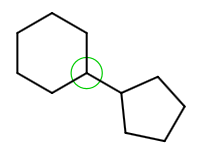
-选择一个模板并从现有结构中的一个原子拖动光标,将模板直接添加到此原子,形成结合结构:
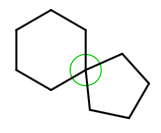
-从现有结构中的一个原子拖动光标,如果拖动距离超过键长,则将模板连接为单键附加;否则绘制结合结构。 -选择一个模板并点击现有结构中的一个键,创建键对键的结合结构:
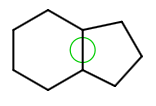
-初始结构中的键将被模板中的键替代。
-此过程不会改变初始结构中键的长度。
-相对于初始键拖动光标会将模板应用于键的相应侧面。
注意:所添加的模板将按照程序中设置的默认附加原子或键进行结合。
注意:用户可以通过点击模板库中的模板结构的编辑按钮来定义附加原子和键。
自定义模板(Custom Templates)按钮 ![]() 允许查看可用的模板列表;包括内置和用户创建的:
允许查看可用的模板列表;包括内置和用户创建的:
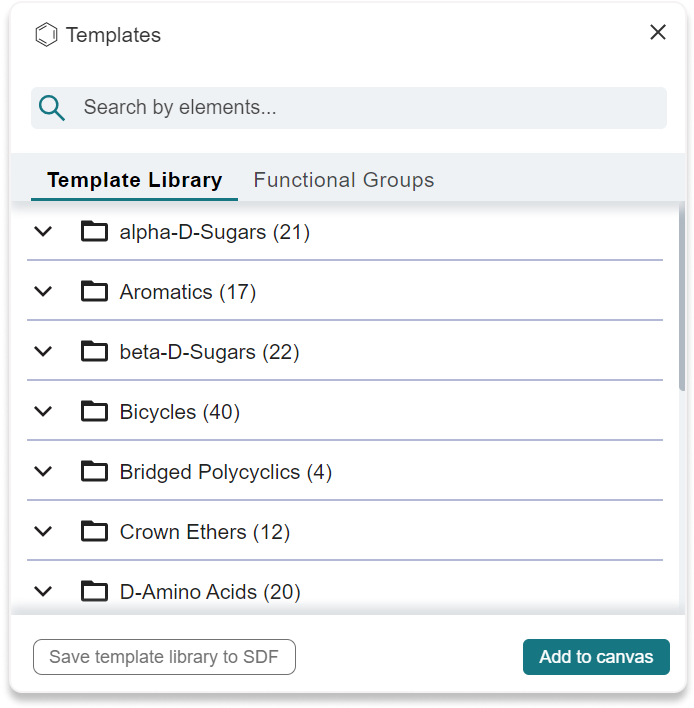
要创建一个用户模板:
-
绘制一个结构。
-
点击另存为(
Save as)按钮。 -
点击保存到模板(
Save to Templates)按钮。模板编辑(Template edit)表单将显示。
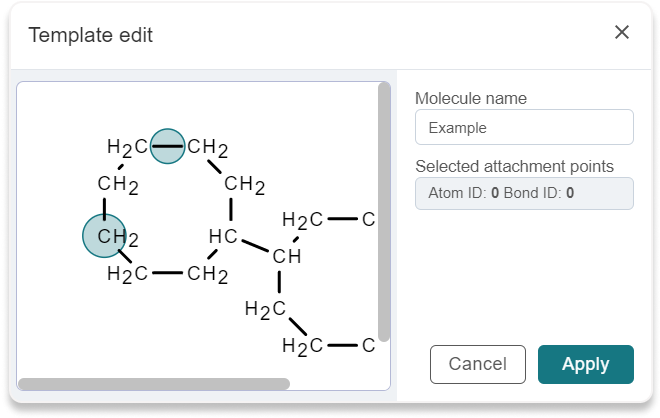
-输入名称并通过点击结构预览定义附加原子和键。点击应用(Apply)按钮以保存模板。
保存的模板将在模板列表中的用户模板标签中可用。
官能团¶
通过 Ketcher,您可以在画布上选择和使用官能团(Functional Groups)。 您无法修改预定义的可用的官能团集合。
在模板库中浏览可用的官能团列表。 使用底部工具栏中的图标打开它:
![]()
导航到官能团选项卡以浏览可用的官能团:

按名称筛选官能团:
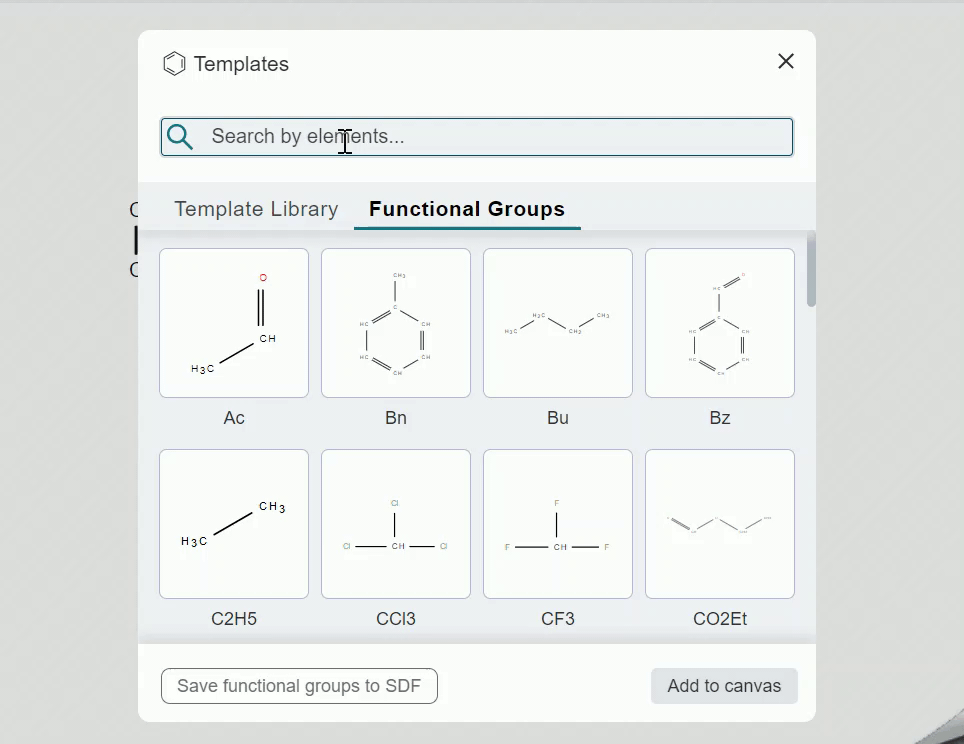
要将官能团添加到画布,将其连接到结构,执行以下操作:
- 在官能团菜单中选择适当的官能团并点击添加到画布
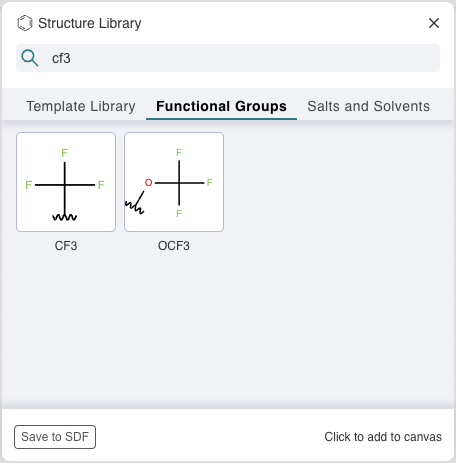
- 点击画布上官能团应连接的原子:键将自动创建,官能团将连接到结构。
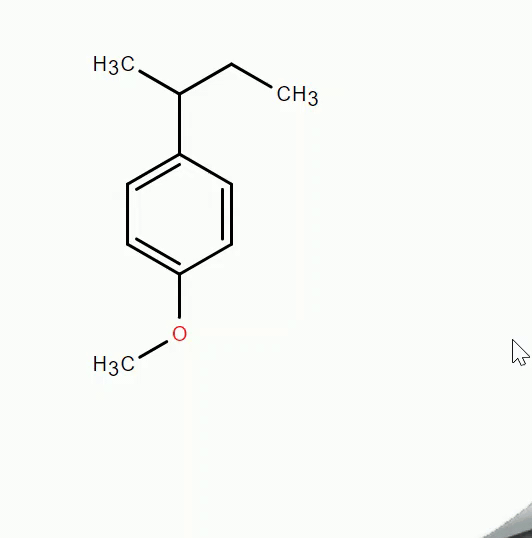
您也可以在选择官能团后点击画布。要将其与画布上的其他结构连接,请执行以下操作:
- 在 Ketcher 左侧工具栏中选择简单键工具(Simple Bond tool)
- 从连接原子拖动键,将键拖至画布上的官能团并放下。
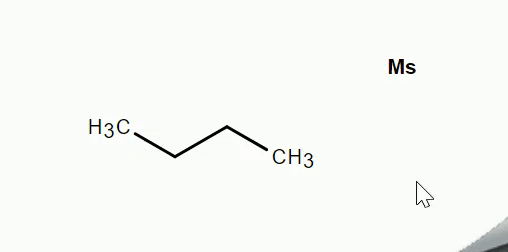
S-基团 工具提示¶
将鼠标光标悬停在收缩的S-基团 上,您将看到该S-基团 的预览。
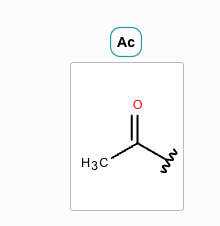
展开/收缩S-基团¶
在画布上,官能团可以展开以查看其内部结构。展开的基团可以收缩回紧凑的呈现。
您还可以在组上去除缩写(Remove the Abbreviation) - 它将允许您像画布上常规原子和键一样使用官能团原子和键。要展开、收缩和去除缩写:
-
右键单击官能团:
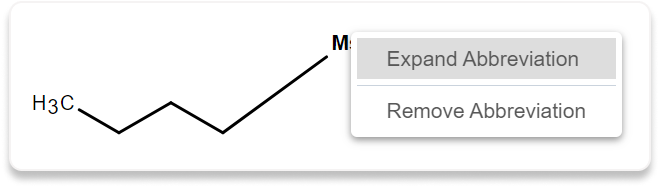 2. 从上下文菜单中选择命令
2. 从上下文菜单中选择命令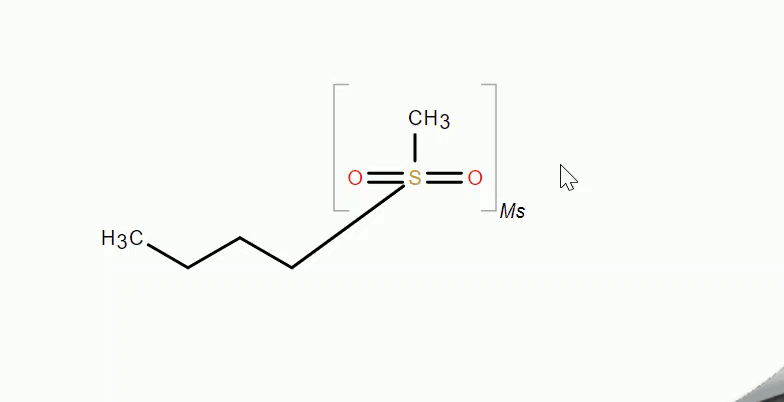
不能改变S-基团¶
请注意,许多 Ketcher 工具将无法应用于官能团的单独原子和键。 官能团只能作为整体被选择。 官能团也只能作为一个完整的实体进行删除、移动或旋转。
如果工具不适用于官能团,Ketcher 会通知您并建议立即去除缩写:
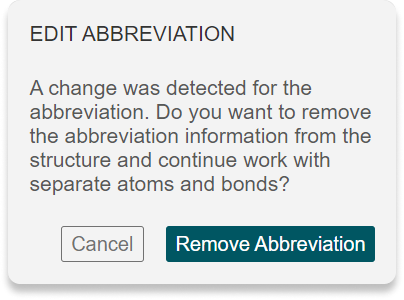
芳构化和去芳构化操作将不应用于作为官能团环的一部分。
在打开和保存.mol文件时,官能团将视为超级原子。
处理文件¶
Ketcher 支持以下分子格式,这些格式可以手动输入或从文件中输入:
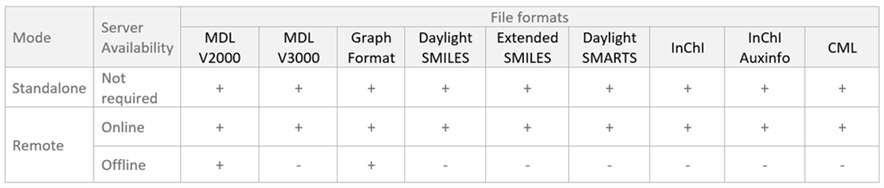
您可以使用主工具栏(Main)的打开...(Open…)和另存为...(Save As…)按钮从分子文件中导入分子或将其保存为支持的分子文件格式。
打开结构对话框中能够浏览文件或手动输入,例如要导入的分子的Mol文件结构表:

剪贴板中的文本或选择的文件打开时,将启动文本编辑器表单。它允许在打开结构之前立即编辑文本表示:
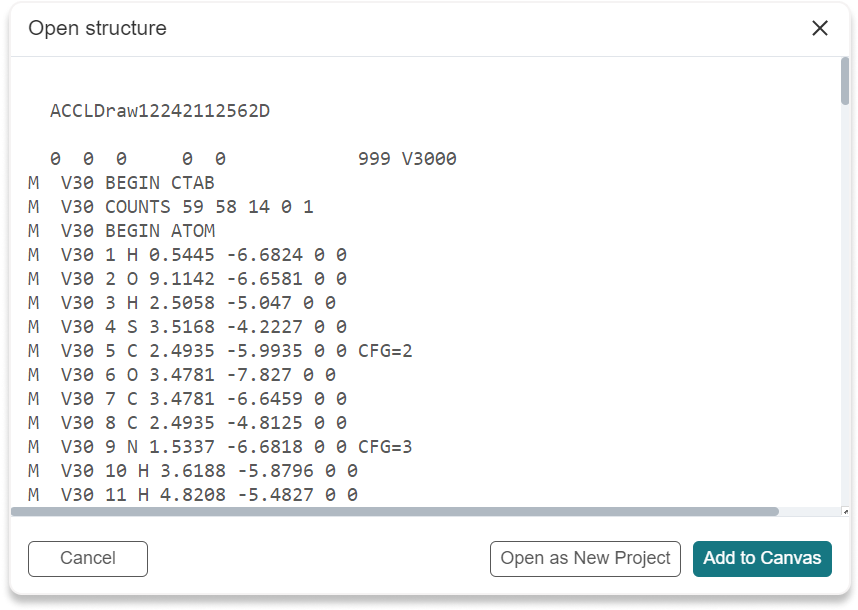
Ketcher 提供了两种打开结构的方法:
- 作为新项目打开(Open as New Project)将清除画布并将新结构置于其上。
- 添加到画布(Add to Canvas)将结构保存在剪贴板中。点击画布即可将其置于。
保存结构对话框可以保存分子文件:
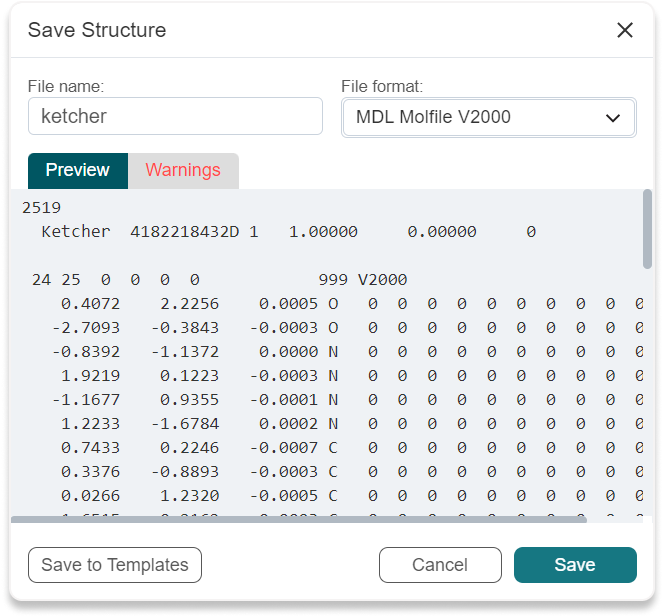
-
在文件格式(File Format)下拉列表中选择所需格式。
-
检查警告(Warnings)选项卡是否显示;它提供了无法正确保存到所选格式的化学信息列表。
-
您可以将结构保存为图像(在独立模式和远程模式下,当服务器可用时)通过选择SVG文档(SVG Document)或PNG图像(PNG Image)格式。
-
请注意,将结构保存为图像格式将导致文件中的化学信息丢失。您将无法在Ketcher中打开这些格式的文件。支持的图形文件格式有:便携式网络图形(.png)和可扩展矢量图形(.svg)。
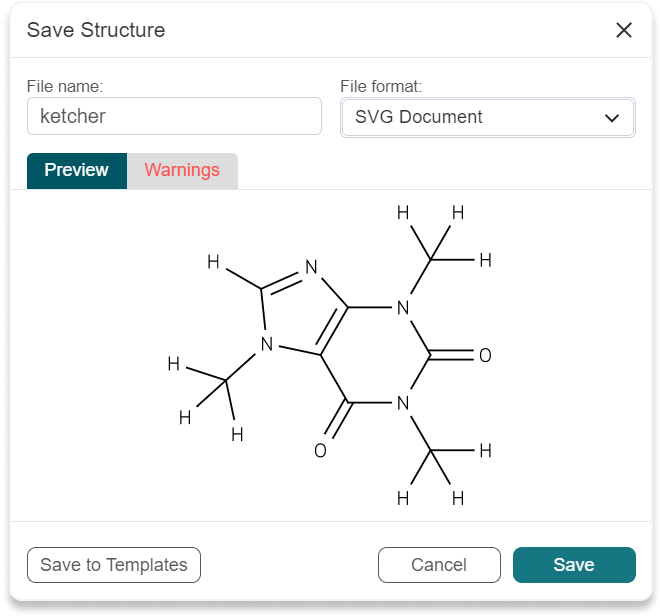
立体化学¶
当在画布上创建具有正确四面体立体化学的结构时,您可以通过点击立体化学(Stereochemistry)按钮 ![]() 来打开“增强立体化学”窗口并分配立体标记:
来打开“增强立体化学”窗口并分配立体标记:
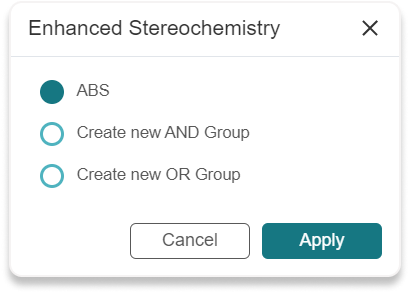
在设置(Settings)中的立体化学选项卡(Stereochemistry tab)中,您可以:
- 启用/禁用立体标记的显示
- 设置绝对/AND/OR/混合标记的文本
- 更改立体中心的标签显示样式
- 选择绝对/AND/OR立体中心的颜色
- 选择四种颜色显示模式之一
- 启用/禁用选项在胆碱标记被忽略时(默认为false)
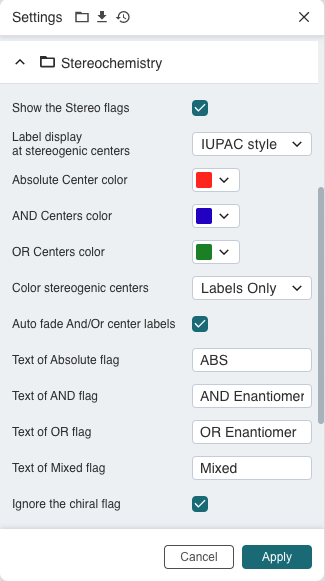
当选项忽略手性标记(Ignore the chiral flag)为true时,它将影响MDL V2000和MDL V3000文件的打开和保存,以及立体中心和立体标记标签的显示:
-
立体手性标记不显示
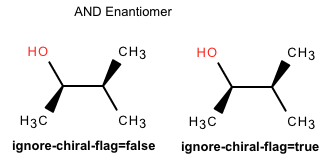
-
在立体手性中心的标记仅显示非绝对基团
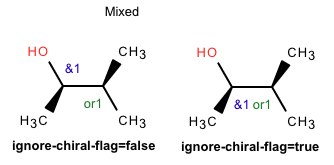
-
MDL V2000和MDL V3000文件格式将根据下表保存立体信息
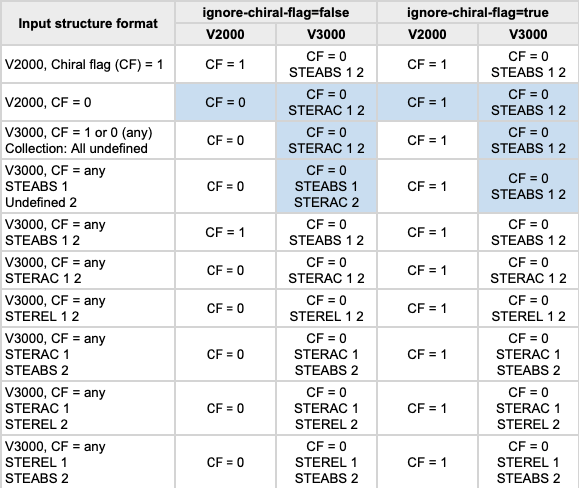
快捷键¶
您可以使用键盘快捷键(包括数字键盘)执行编辑器的一些功能/命令。要显示快捷键,只需将光标悬停在工具栏按钮上即可。如果按钮有可用的快捷键,描述的后面将显示括号中的快捷键。
注意:Mod键在OSX上为Command,在PC系统上为Ctrl
通用
| 快捷键 | 操作 |
|---|---|
Mod+Delete |
清空画布 |
Mod+o |
打开... |
Mod+s |
另存为... |
Mod+z |
撤销 |
Mod+Shift+z, Mod+y |
重做 |
Mod+x |
剪切 |
Mod+c |
复制 |
Mod+Shift+f |
复制图像 |
Mod+m |
复制为 MOL |
Mod+Shift+k |
复制为 KET |
Mod+v |
粘贴 |
Mod+a |
全选 |
Mod+Shift+a |
全不选 |
Mod+d |
选择描述符 |
服务器
| 快捷键 | 操作 |
|---|---|
Alt+a |
芳香化 |
Ctrl+Alt+a |
脱芳香化 |
Mod+l |
布局 |
Mod+Shift+l |
清理 |
Mod+p |
计算CIP |
Alt+s |
检查结构 |
Alt+c |
计算值 |
调试
| 快捷键 | 操作 |
|---|---|
Mod+Shift+r |
强制更新 |
Alt+Shift+r |
qs序列化 |
工具
| 快捷键 | 操作 |
|---|---|
Mod+h |
手动工具 |
Escape |
在 套索选择、矩形选择、片段选择之间轮换 |
Delete, Backspace |
擦除 |
Alt+e |
立体化学 |
+ |
电荷增 |
- |
电荷减 |
Alt+r |
旋转工具 |
Alt+h |
水平翻转 |
Alt+v |
垂直翻转 |
Mod+g |
在 S-基团 、数据S-基团 之间轮换 |
Mod+r |
在 R-基团标签工具、连接点工具之间轮换 |
Mod+Shift+r, Mod+r |
R-基团片段工具 |
1 |
在 单键、单向上键、单向下键、单双向键之间轮换 |
2 |
在 双键、双顺反键之间轮换 |
3 |
三键 |
4 |
芳香键 |
0 |
任意键 |
Alt+t |
添加文本 |
原子
| 快捷键 | 操作 |
|---|---|
h |
原子 H |
c |
原子 C |
n |
原子 N |
o |
原子 O |
s |
原子 S |
p |
原子 P |
f |
原子 F |
b |
原子 Br |
i |
原子 I |
k |
原子 K |
Shift+c |
原子 Cl |
Shift+s |
原子 Si |
Shift+n |
原子 Na |
Shift+b |
原子 B |
r |
伪原子 |
d |
氘 |
a |
任意原子 |
q |
任意杂原子 |
m |
任意金属 |
x |
任意卤素 |
/ |
显示“原子属性”对话框 |
键
| 快捷键 | 操作 |
|---|---|
/ |
打开化学键属性 |
缩放
| 快捷键 | 操作 |
|---|---|
Mod+_, Mod+- |
缩小 |
Mod+=, Mod++ |
放大 |
Mod+Shift+0 |
缩放100% |
模板
| 快捷键 | 操作 |
|---|---|
Shift+t |
结构库 |
t |
在 苯、环戊二烯、环己烷、环戊烷、环丙烷、环丁烷、环庚烷、环辛烷之间轮换 |
官能团
| 快捷键 | 操作 |
|---|---|
Shift+f |
官能团 |
帮助
| 快捷键 | 操作 |
|---|---|
?, &, Shift+/ |
帮助 |
注意:请在 Google Chrome 和 Mozilla Firefox 浏览器中使用Ctrl+V粘贴所选对象。